win10系統(tǒng)中調(diào)節(jié)分辨率具體操作方法
一部分使用win10系統(tǒng)的用戶們,想要進(jìn)行調(diào)節(jié)分辨率,卻不熟悉調(diào)節(jié)的方法?今天在此篇文章內(nèi)就帶來(lái)了win10系統(tǒng)中調(diào)節(jié)分辨率的具體操作方法。

1,右鍵桌面空白處,選擇“屏幕分辨率”選項(xiàng),進(jìn)入界面后,選擇頁(yè)面左側(cè)的“顯示”選項(xiàng),再依次對(duì)右側(cè)的“分辨率”,“方向”進(jìn)行設(shè)置,設(shè)置完成后點(diǎn)擊應(yīng)用。如圖下所示:
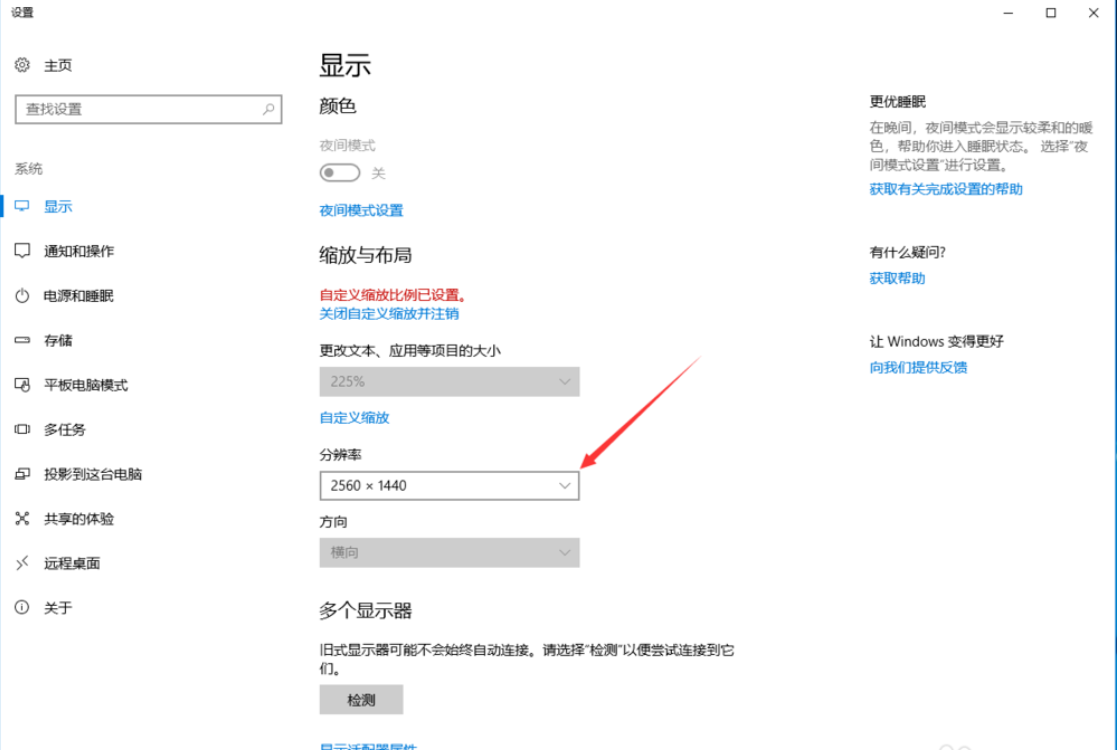
方法二
1,鼠標(biāo)右鍵“開始”按鈕,選擇“設(shè)置”選項(xiàng),進(jìn)入windows設(shè)置界面后,點(diǎn)擊“系統(tǒng)”,如圖下所示;
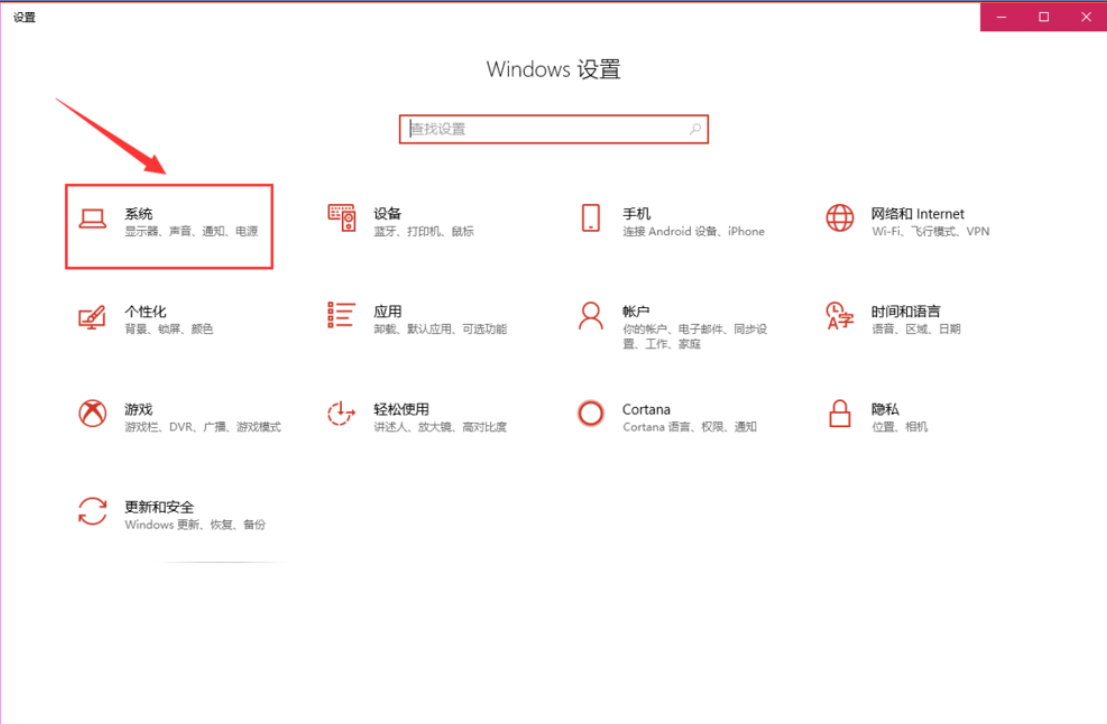
2,進(jìn)入系統(tǒng)設(shè)置界面后,點(diǎn)擊右側(cè)的“顯示”,如圖下所示;
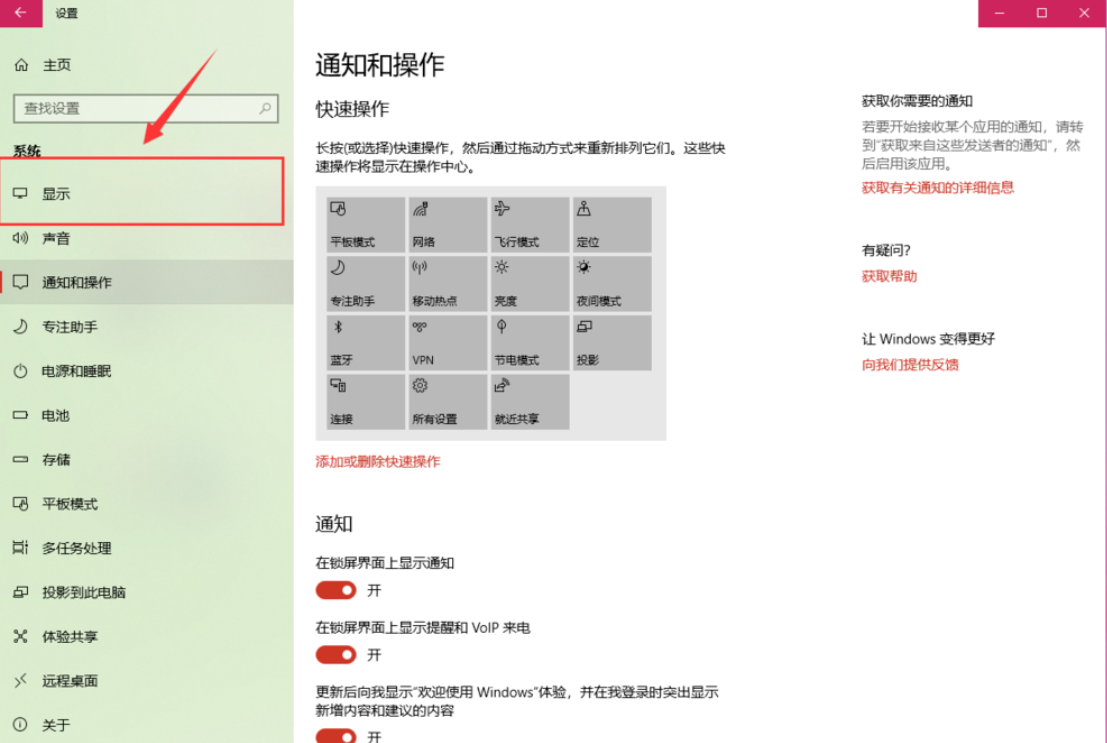
3,然后我們可以在右側(cè)的高級(jí)縮放設(shè)置下看到分辨率,如圖下所示;
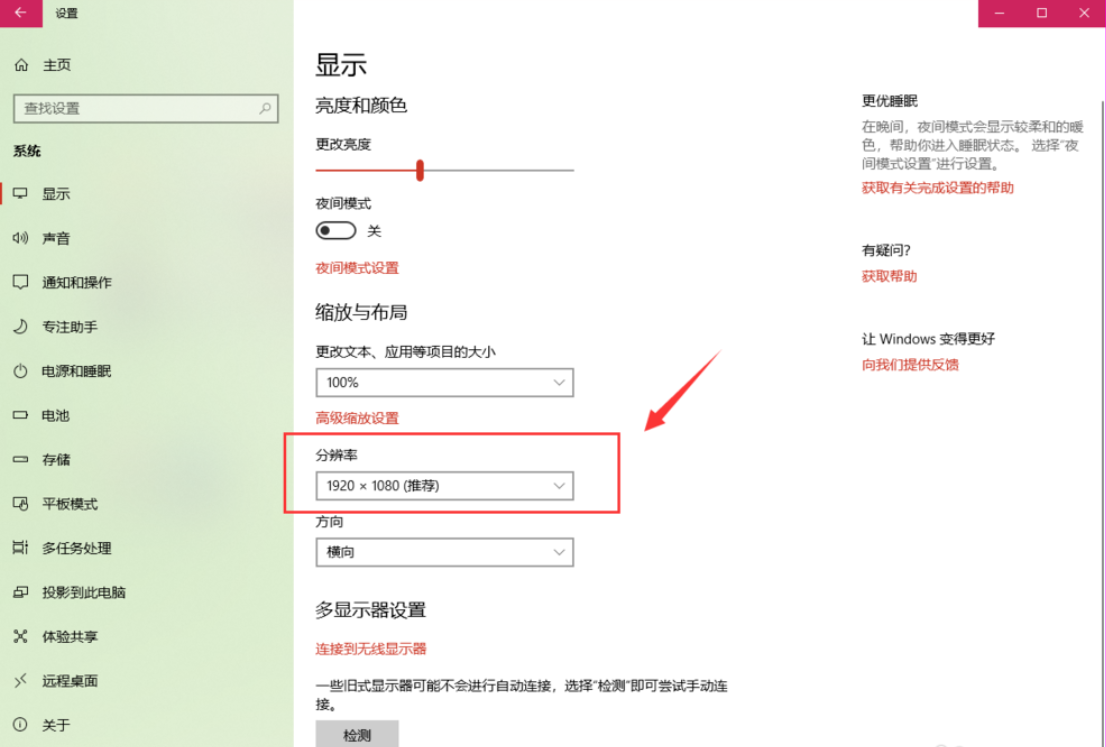
4,如果不知道自己的電腦那種分辨率合適,可以挨個(gè)點(diǎn)擊試一下,合適的話點(diǎn)擊“保留更改”,不合適的話點(diǎn)擊“還原”即可,如圖下所示:
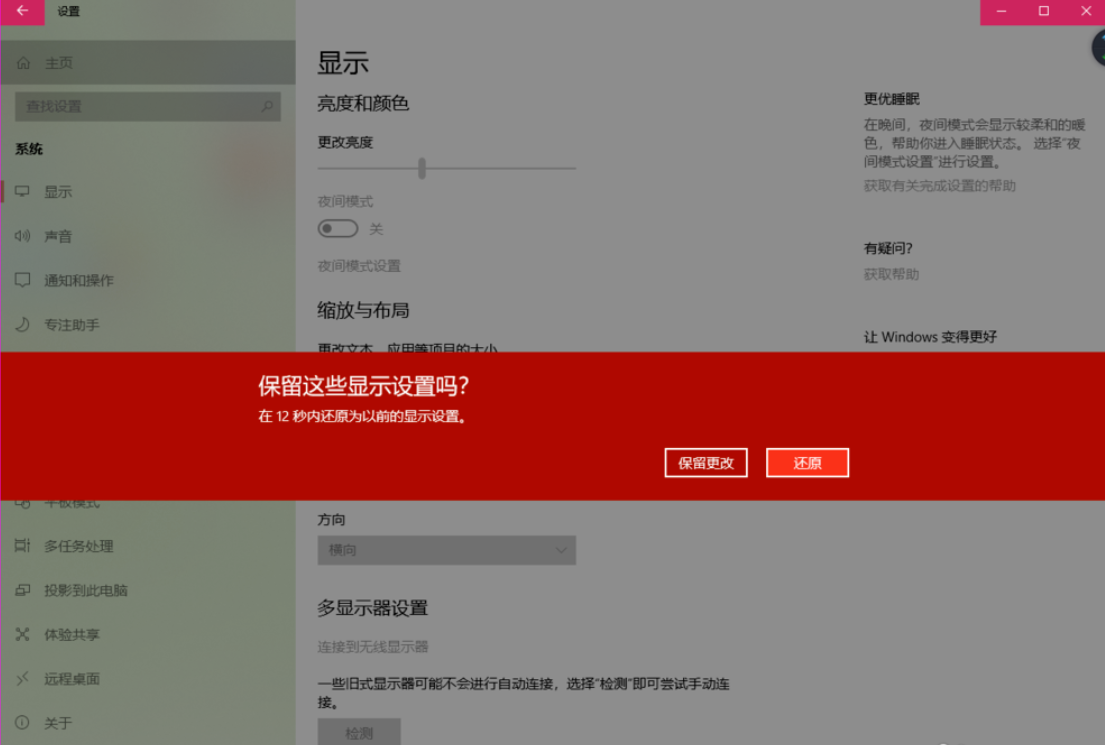
根據(jù)上文為你們描述的win10系統(tǒng)中調(diào)節(jié)分辨率的具體操作方法,同學(xué)們趕緊去試試吧!
相關(guān)文章:
1. Win10更新原神2.1版本B服崩潰缺少PCgamesSDK.dll怎么辦?2. Win11渠道選哪個(gè) 升級(jí)Win11選擇哪個(gè)渠道3. Win10電腦制作定時(shí)關(guān)機(jī)代碼bat文件教程4. Win10專注助手自動(dòng)打開怎么辦?Win10注助手自動(dòng)打開的解決方法5. 怎么檢測(cè)電腦是否支持Win11系統(tǒng)?電腦無(wú)法運(yùn)行Win11怎么辦?6. Win10怎么卸載重裝聲卡驅(qū)動(dòng)?Win10卸載聲卡驅(qū)動(dòng)詳細(xì)教程7. Win10提示無(wú)法正常啟動(dòng)你的電腦錯(cuò)誤代碼0xc0000001的解決辦法8. 如何一鍵關(guān)閉所有程序?Windows系統(tǒng)電腦快捷關(guān)閉所有程序教程9. Win11的開機(jī)音效要怎么設(shè)置?10. Win11怎么設(shè)置任務(wù)欄小圖標(biāo)?Win11設(shè)置任務(wù)欄小圖標(biāo)的方法

 網(wǎng)公網(wǎng)安備
網(wǎng)公網(wǎng)安備